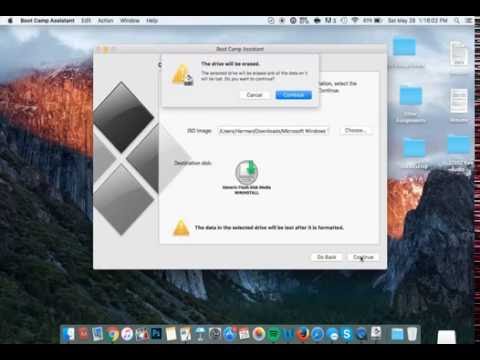A mobilbiztonság nagy ügy, valószínűleg most, mint valaha. Legtöbben közülünk élő telefonjainkon, pénzügyi információkkal, naptárbejegyzésekkel, családi fotókkal és eszközünkkel tárolva. Az Android telefon biztonságos tárolása.
A kétfaktoros hitelesítés engedélyezése a Google-fiókodon

Ha még nem tette meg, akkor kezdjen el engedélyezni a kétfaktoros hitelesítést (2FA) a Google-fiókjában. Ennek a második tényezőnek számos lehetősége van, akár egy egyszerű szöveges üzenet (amely természetesen a legkevésbé biztonságos az összes 2FA módszerrel, de még mindig jobb, mint a semmi) egy U2F kulcs hozzáadásához, mint például a Google Titan Key csomagja.
A Google 2FA-beállításait megtalálhatja a Fiókom> Kétlépcsős azonosítás (és természetesen be kell jelentkeznie). Mi is van egy lépésről-lépésre útmutató, amely lehetővé teszi a funkciót, ha eléri a snags.
De komolyan, tedd meg most, ha még nem tette.
Továbbá, miközben a Google-fiók beállításaiban kerekedik, valószínűleg jó ötlet, hogy folytassa és futtassa a biztonsági ellenőrzést. Ez lehetővé teszi a helyreállítási telefonszámok vagy e-mail címek hozzáadását vagy módosítását, a legfrissebb biztonsági események ellenőrzését, a többi eszköz bejelentkezését (és szükség esetén eltávolítása), valamint még sok más.
Használjon Secure Lock képernyőt

Bár az eljárás kis mértékben eltér az Android gyártók és az Android különböző ízvilágai között, az általános beállítás a Beállítások> Biztonság> Képernyőzár. Mint mondtam, a részletek itt kissé eltérhetnek, de ez a ballparkban lesz. Van egy részletes útmutató is, amelyre szüksége van.
És ne felejtsd el felvenni az ujjlenyomatát, ha a telefonodnak van szkennere is - itt van néhány tipp, hogy a lehető legpontosabb legyen.
Győződjön meg arról, hogy a telefonom be van kapcsolva

Szerencsére a Google egy nyomkövetési rendszert használ az Android telefonok számára. Úgy hívják, hogy megtalálja a telefonomat, és aztkellene legyen alapértelmezés szerint engedélyezve az összes modern Android telefonra. A kettős ellenőrzéshez ugorjon a Beállítások> Google> Biztonság> Keresés a telefonomba.
Ha valaha elveszti telefonját, vagy ellopják, akkor a legközelebbi böngészőt elindíthatja, és keresheti a Google-t a "Keresés a telefonom" -ra, és távolról keresse meg az elveszett eszközt. Mi közelebbről megnézzük mindazt, amivel megtehetjük a Find My Phone-ot, ha érdekel is ezt.
Letiltja az "Ismeretlen források" és a Fejlesztői mód letiltását

A biztonság javítása érdekében tiltsa le ezt a funkciót. Az Android pre-Oreo (8.0) verziókon ezt könnyen elvégezheti a Beállítások> Biztonság> Ismeretlen források. Az Oreo (8.0) és a Pie (9.0) használatakor le kell tiltania ezt a funkciót egy alkalmazásonként, de mindent megtalál, amellyel hozzáférhet a szolgáltatáshoz a Beállítások> Alkalmazások> Speciális hozzáférés> Telepítetlen alkalmazások telepítése részhez.
Hasonlóképpen, ha bármilyen okból engedélyezte a Fejlesztői módot, de aktívan nem támaszkodik semmilyen funkcióra, akkor menjen előre és tiltsa le. Ugorjon a Beállítások> Fejlesztői opcióba, és csúsztassa a kapcsolót a tetején a kikapcsolt helyzetbe.
Megjegyzés: Android Pie (9.0) esetén a Fejlesztői beállítások a Beállítások> Rendszer> Fejlesztői beállítások menüpont alatt találhatók.
A dolgok a Google már meggyőződnek arról, hogy telefonja biztonságban van

Google Play Protect
Az Android 8.0-mal (Oreo) kezdődően a Google a Play Protect nevű szolgáltatásban sült. Ez egy mindig felkészült, mindig letapogató felhőalapú biztonsági rendszer, amely szemmel tartja az alkalmazásokat a Play Áruházban és az eszközön. Célja, hogy rosszindulatú alkalmazásokat tartson fenn - ideértve a hamis alkalmazásokat is -, és még beolvashatja azokat az alkalmazásokat, amelyeket Ön elhanyagol.
A Play Protect beállításainak megtekintéséhez ugorjon a Beállítások> Google> Biztonság> Lejátszás védelme pontra. Meggyőződhet róla, hogy be van kapcsolva (és meg kell lennie), valamint lehetővé kell tennie az alkalmazás letapogatását az oldalra telepített alkalmazások számára.
Készülék titkosítása
Az Android legkorábbi napjaiban a titkosítás nem volt még egy lehetőség. A Google ezt később hozzáadta, bár manuálisan kellett engedélyeznie, és ez egy szóváltás volt. Ezekben a napokban az Android minden moderált eszközön alapértelmezés szerint titkosítva van, és nem kapcsolhatja ki.
Ez azt jelenti, hogy a telefon minden érzékeny adatai olvashatatlan, titkosított állapotban tárolódnak rendszerindításkor, és nem titkosítják, amíg be nem írja a jelszavát, PIN kódját vagy jelszavát.
A telefon biztonságának megőrzése nem nehéz - néhány percet vesz igénybe, hogy ellenőrizze és engedélyezze néhány beállítást, és mindig nyugodt lehet, hogy a telefon olyan biztonságos, amennyit csak lehet, ha elveszik vagy ellopják.